Le thème d’un Samsung Galaxy S6 est tout ce qui englobe le fond d’écran, les icônes, les widgets ou la police d’écriture que l’on pourra activer ou paramétrer sur son téléphone . C’est pourquoi des fois, on est lassé du thème d’origine sur notre téléphone Android. On désirerait paramétrer à nos goûts son téléphone afin de modifier les couleurs, les widgets, placer un thème plus sombre ou juste modifier la couleur de la police d’écriture des textos. Premièrement vous apprendrez à modifier le thème par l’écran d’accueil, ensuite par les paramètres enfin avec une application. Vous découvrirez comment appliquer un thème foncé sur votre Samsung Galaxy S6. Pour finir vous apprendrez à remettre le thème par défaut.
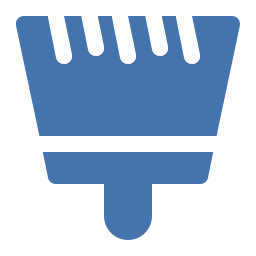
Comment modifier le thème sur Samsung Galaxy S6?
Il y a diverses manières de modifier le thème sur un Samsung Galaxy S6. Vous pouvez le modifier directement de l’écran d’accueil, ou des paramètres ou passer par une application. On va vous exposer chaque méthode afin de vous aider dans la personnalisation du thème afin de modifier de design, de couleur ou passé d’un mode thème foncé à un thème clair. Pour juste changer la couleur des bulles messages sur votre Samsung Galaxy S6, lisez notre article.
De quelle façon modifier le thème sur Samsung Galaxy S6 en passant par l’écran d’accueil
Pour modifier un thème, l’une des méthodes les plus simples et de passer par votre accueil. Il suffit de respecter ces étapes:
- Cliquez longuement sur un espace sans applications de votre écran d’accueil
- Cliquez sur thème
- Par la suite sélectionner le thème de votre choix
- On trouve des thèmes payants et des thèmes gratuits
- Il suffit de le installer
- Appliquez le thème c’est terminé vous avez un nouveau thème sur Samsung Galaxy S6 avec de nouveaux coloris et options
Personnaliser le thème via les réglages de votre téléphone Android
Vous avez la possibilité de personnaliser votre thème sur votre Samsung Galaxy S6 grâce aux réglages de votre téléphone. Consultez les étapes ci-après pour modifier le thème:
- Allez dans les réglages de votre téléphone Android, représentés par une roue crantée
- Cliquez sur Fonds d’écran et thèmes ou juste la catégorie thème
- Par la suite appuyez sur le thème désiré.
- Si votre téléphone Android ne permet que le thème par défaut, il faudra vous rendre dans Google playstore pour en ajouter un nouveau, pour cela allez voir le chapitre suivant.


Personnaliser le thème de votre Samsung Galaxy S6 avec une application
Effectivement pour modifier un thème, il est simple d’installer une application qui vous proposera de permuter le thème présent sur votre Samsung Galaxy S6. Pour cette raison, il faudra vous rendre dans Google playstore et tapez thème dans la barre de recherche.
Gold Black Business Theme
Gold Black Business Theme est une appli qui vous permet un thème en couleur noire et or. Il suffit de la télécharger et dans un second temps de appuyez sur l’icône créée sur votre écran. Il vous offre de configurer et d’installer ce thème comme thème par défaut sur votre Samsung Galaxy S6. Il va être simple avec cette application de modifier le fond d’écran, de modifier l’affichage des icônes,….
Personnaliser le thème par défaut en thème foncé?
Pour modifier le thème par défaut en thème sombre sur Samsung Galaxy S6, il faudra vous rendre dans les réglages et ensuite appuyez sur Thème. Si votre téléphone Android met à disposition des thèmes aux contrastes élevés, il vous sera proposé. En général le terme sera thème à contraste élevé ou High Contrast Theme.
Quelle est la méthode pour revenir au thème par défaut sur Samsung Galaxy S6?
Pour revenir au thème par défaut, la manipulation est très très facile. Il suffit de vous diriger dans vos réglages. Nous détaillons entièrement les étapes à respecter pour remettre le thème par défaut sur Samsung Galaxy S6 dans un autre article.
Si vous cherchez d’autres tutoriels sur votre Samsung Galaxy S6, vous pouvez jeter un oeil sur les tutoriels de la catégorie : Samsung Galaxy S6.





